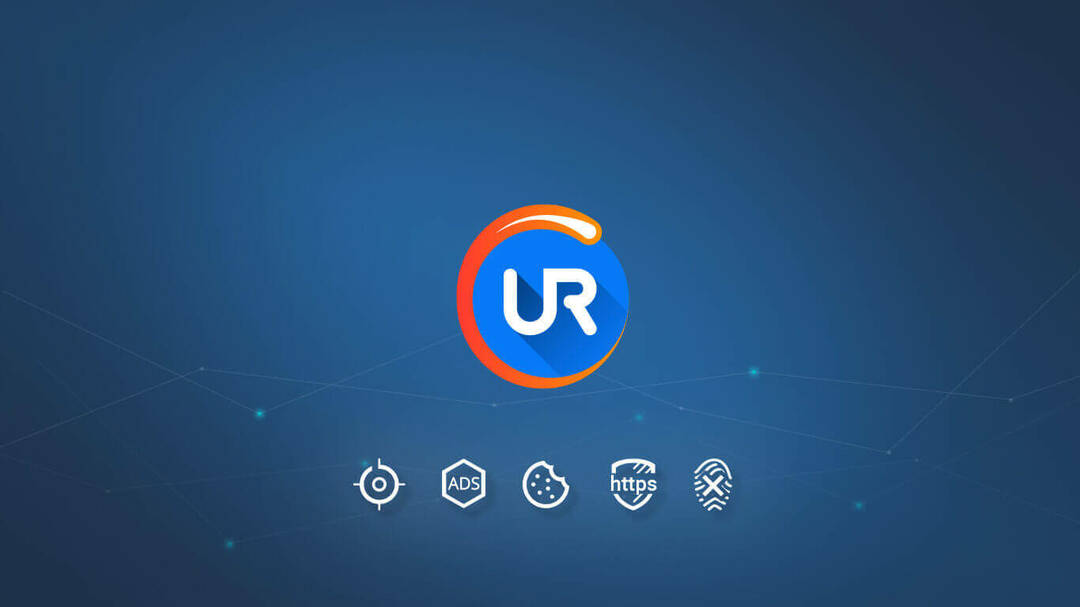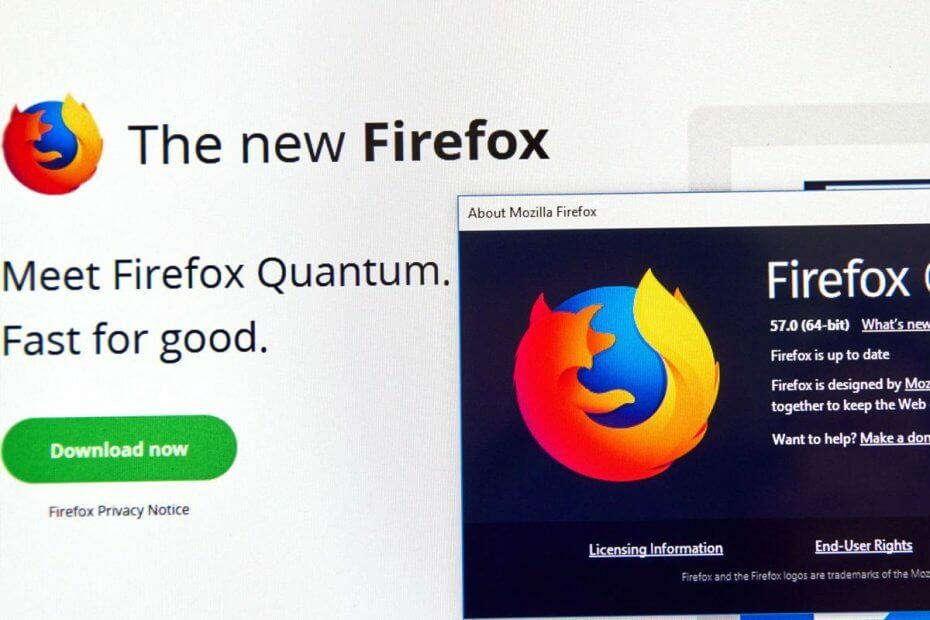- Šis vadovas skirtas sutelkti dėmesį į tai, kaip atidaryti RTF failą, kitaip vadinamą turtingo teksto formatu.
- Svarbu atidarykite RTF failus kaip ten yra tekstiniai failai, kurie išsaugo dokumento formatą, pavyzdžiui, paryškintą, kursyvą ir atvaizdus.
- Geriausias būdas tvarkyti RTF failus yra konvertuoti juos naudojant puikų „Adobe“ sprendimą.
- Taip pat galite atidaryti RTF failus naudodami naršyklę arba specialų „Google“ debesies įrankį.

Populiariems failų formatams nebereikia konkrečios programinės įrangos. Tiesiog atsisiųsti „File Viewer Plus 4“ ir atidarykite juos visus toje pačioje aplinkoje. Dokumentai, laikmenos, archyvai, el. Paštas, fotoaparatas, infografika, šaltinio kodai ir dar daugiau - visa tai palaiko šis įrankis. Štai ką jis daro:
- Atidaro daugiau nei 300 failų tipų
- Redaguoti, išsaugoti ir konvertuoti failus
- Paketinių failų konvertavimas
atidarykite visus failus
toje pačioje aplinkoje
Pirmiausia išsiaiškinkime, kas yra RTF failas. RTF, kitaip turtingo teksto formatas, yra teksto failo formatas, kuris išsaugo dokumento formatą, pvz., Paryškintą, kursyvą ir vaizdus.
Taigi geriau išsaugoti tekstinį dokumentą, kuriame paryškintas formatavimas yra RTF, o ne TXT.
Devintajame dešimtmetyje „Microsoft“ pristatė RTF, tačiau bendrovė nebeatnaujina formato. RTF gali būti šiek tiek pasenęs failų tipas.
Nepaisant to, yra daugybė „Windows“ teksto redaktoriai ir teksto redaktoriai kurie palaiko RTF failo tipą.
„MS Word“, „Corel WordPerfect“, „OpenOffice“, „LibreOffice“, „Notepad ++“ ir „AbiWord“ atidaro raiškiojo teksto dokumentus.
Galite spustelėti Failas ir pasirinkite Atviras redaguoti labiausiai suderinamą RTF failą programinė įranga.
Kaip galiu atidaryti RTF failus „Windows 10“?
1. Konvertuokite RTF failus savo kompiuteryje į PDF naudodami „Adobe Reader DC“

Lengviausias ir saugiausias būdas atidaryti RTF failą kompiuteryje yra naudojant „Adobe Reader DC“, kad konvertuotumėte jį į PDF. Tokiu būdu jūsų failas bus saugus ir lengvai bendrinamas.
Pasinaudojus daugybe „Adobe Acrobat Reader DC“ funkcijų, jūsų sistemoje reikės mažiau įdiegtų programų, todėl ji bus greitesnė ir stabilesnė.
Be to, jūs netgi galite konvertuoti failus į ir iš PDF ir lengvai jais dalytis.
Čia pateikiama greita visų kitų „Adobe Acrobat Reader DC“ siūlomų funkcijų apžvalga:
- Atidarykite a didelė failų įvairovė
- Kurkite PDF dokumentus
- Konvertuoti iš PDF į „Microsoft Word“ arba „Excel“
- Pridėkite slaptažodžių prie dokumentų
- Pridėti skaitmeninius parašus

„Adobe Acrobat Reader DC“
Tai yra geriausias įrankis, jei norite konvertuoti savo RTF failus į daug elegantiškesnį formatą, pvz., PDF.
2. Atidarykite RTF dokumentus naudodami „Google“ diską
- Pirmiausia paspauskite „Go to the“ Google diskas mygtuką GD pagrindiniame puslapyje, kad atidarytumėte debesies saugyklą.
- Spustelėkite Mano diskas ir pasirinkiteĮkelti failus meniu.
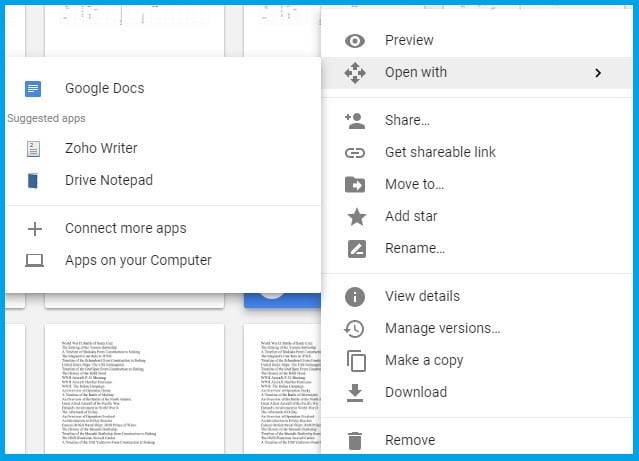
- Pasirinkite RTF failą, kad išsaugotumėte jį „Google“ diske, ir spustelėkite Gerai mygtuką.
- Kada Google diskas apima jūsų pasirinktą dokumentą, dešiniuoju pelės mygtuku spustelėkite RTF failo piktogramą GD puslapyje ir pasirinkite Atidaryti naudojant.
- Tada galite pasirinkti atidaryti jį „Google“ dokumentuose, kaip ir tiesiogiai pateiktoje nuotraukoje.

- Atminkite, kad atidarius RTF „Google“ dokumentuose, „Google“ diske sukuriama antroji dokumento kopija su GDOC failo formatu, kuris yra redaguotas failas.
- Spustelėkite Failas, pasirinkiteAtsisiųsti kaip ir pasirinkti Raiškiojo teksto formatas atkurti failą į RTF, kai baigsite redaguoti „Google“ dokumentuose.

Tačiau jūs taip pat galite atidaryti raiškiojo teksto failą „Chrome“ar kitose naršyklėse, palaikančiose „Google“ žiniatinklio programas.
Google diskas (GD) yra debesies saugykla, su kuria galite išsaugoti dokumentus ir tada juos redaguoti naudodami Dokumentus ir Skaidres.
„Google“ diskas taip pat suteikia 15 GB saugyklos vietos be prenumeratos mokesčio. Tu gali nustatykite „Google+“ paskyrą jei reikia, tada galite atidaryti RTF failą GD, kaip nurodyta aukščiau.
3. „Google Chrome“ atidarykite internetinius RTF dokumentus
- Atviras „Google“ internetinėje parduotuvėje pridėti „Docs Onlive Viewer“ „Google Chrome“ plėtinys.
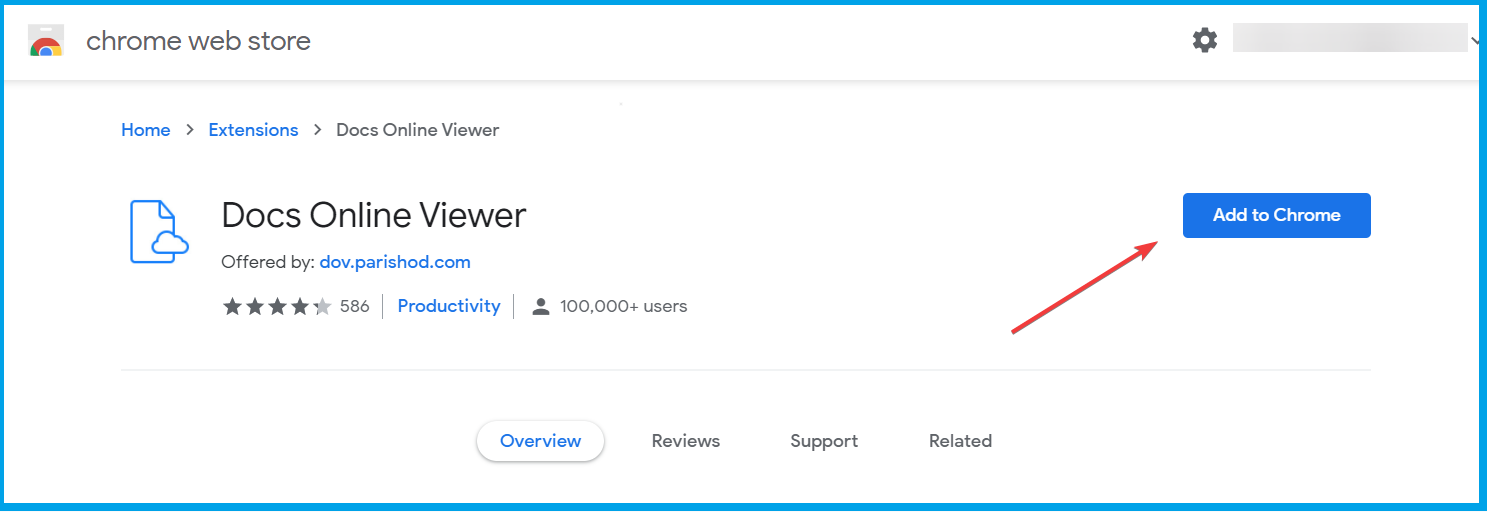
- RTF dokumentus galite atidaryti „Chrome“ įvesdami raktinį žodį RTF dokumentų bylos pavyzdžiai „Google“.
- Tada „Google“ savo paieškos puslapio viršuje pateiks tris RTF dokumentus.
- Spustelėkite a Peržiūrėkite šį RTF failą mygtuką šalia vienos iš šių nuorodų, kad atidarytumėte dokumentą „Chrome“, kaip nurodyta toliau.
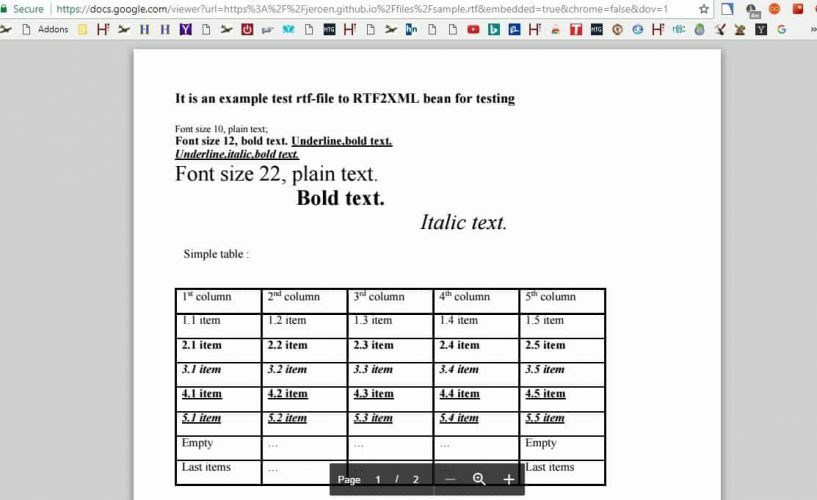
Taigi RTF dokumentus galite tvarkyti be jokios papildomos programinės įrangos. Norėdami juos redaguoti, atidarykite RTF dokumentus „Google“ diske. Arba atidarykite susietus turtingo teksto formato dokumentus naršyklės skirtukuose naudodami „Docs Online Viewer“.
Taip pat galite atidaryti susietus RTF failus svetainių puslapiuose arba paieškos sistemose „Chrome“ naudodami „Docs Online Viewer“.
Šis plėtinys palaiko raiškiojo teksto formatą, kad galėtumėte atidaryti internetinius RTF dokumentus „Chrome“.
Dažnai užduodami klausimai
RTF failus galima atidaryti naudojant daugybę programų arba galite konvertuoti juos į PDF naudodami „Adobe Acrobat Reader DC“.
Štai štai mūsų ekspertų vadovas, kaip atidaryti RTF failus „Windows 10“.
Jei dėl kokios nors priežasties negalite atidaryti RTF failo, pabandykite kitas teksto redaktorius.